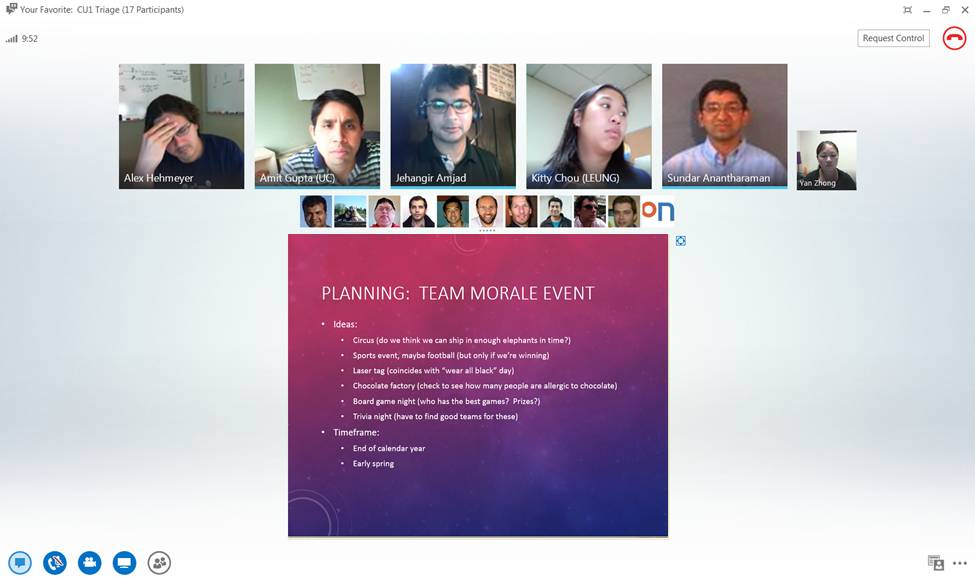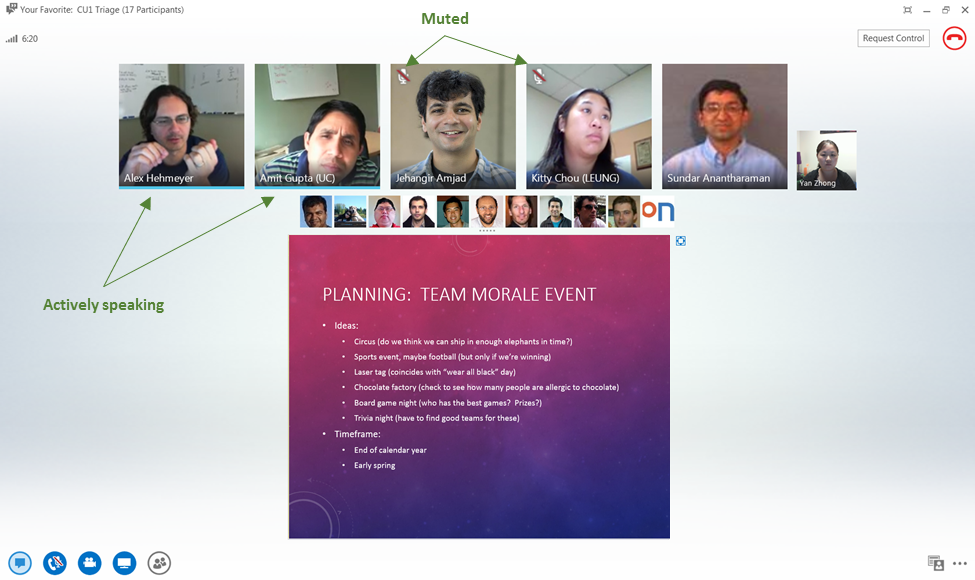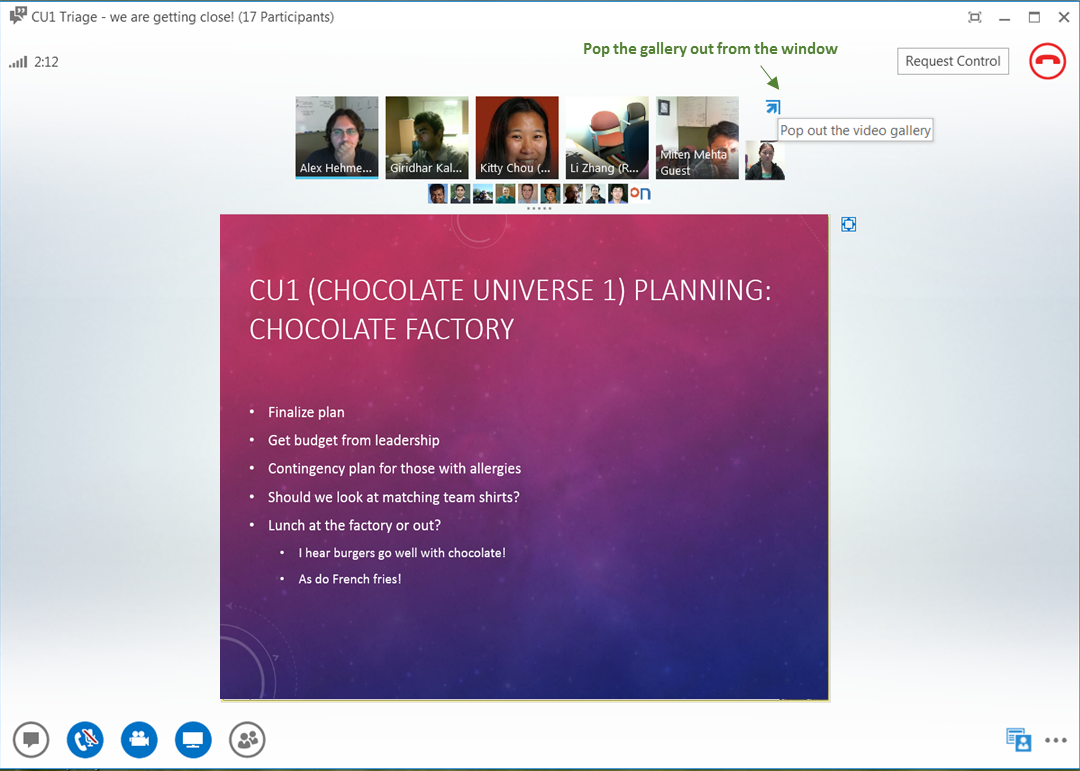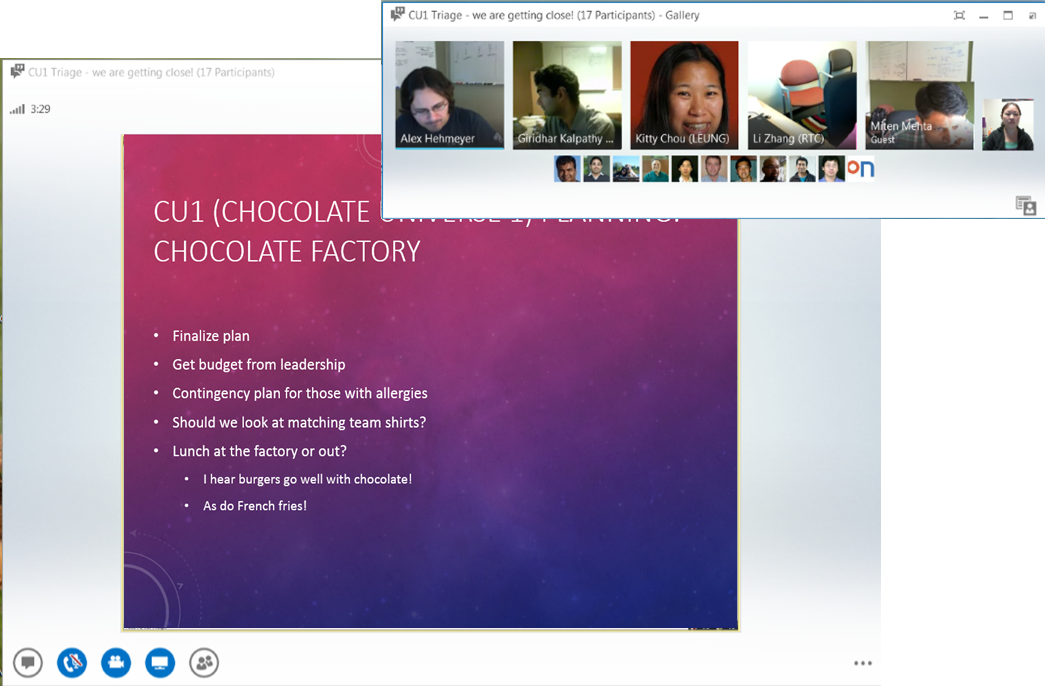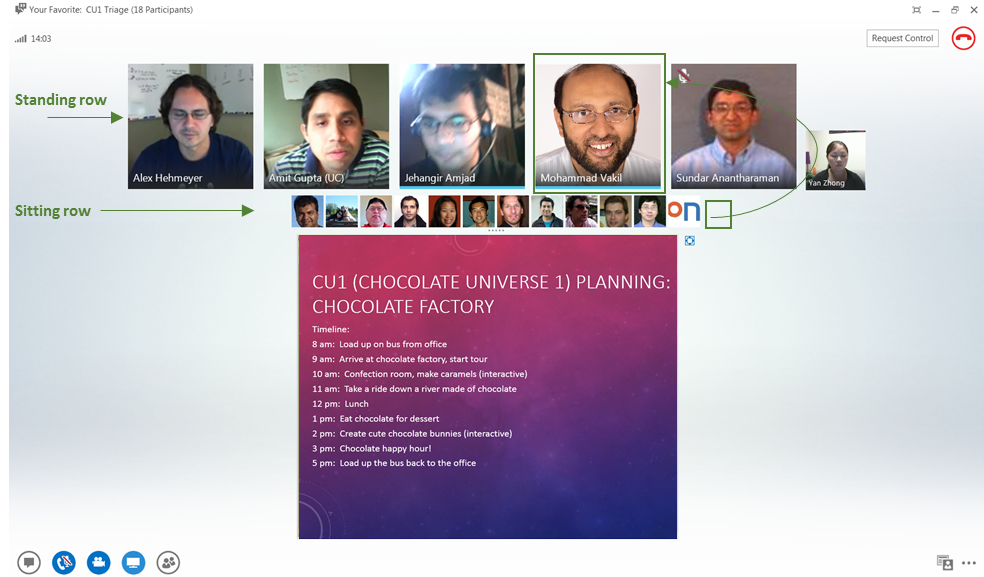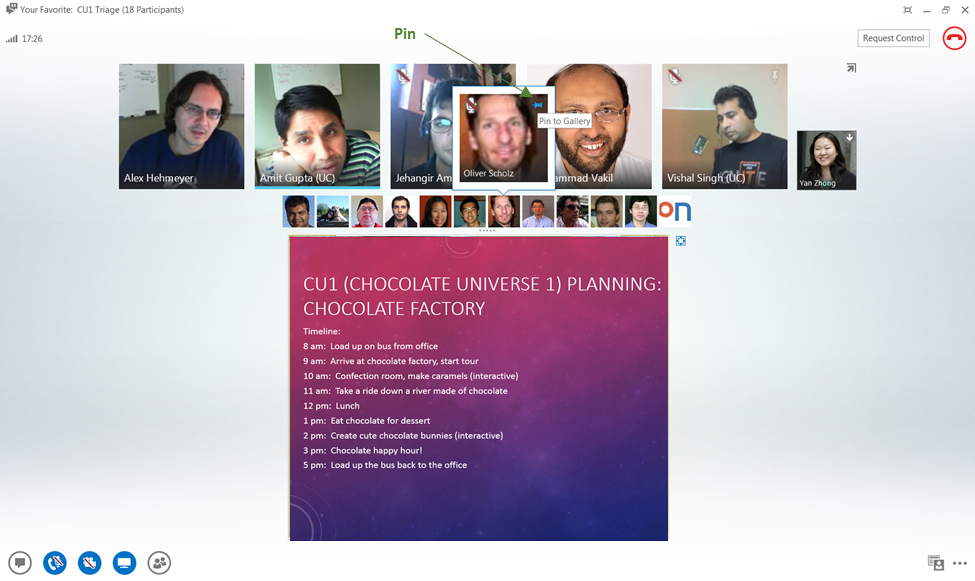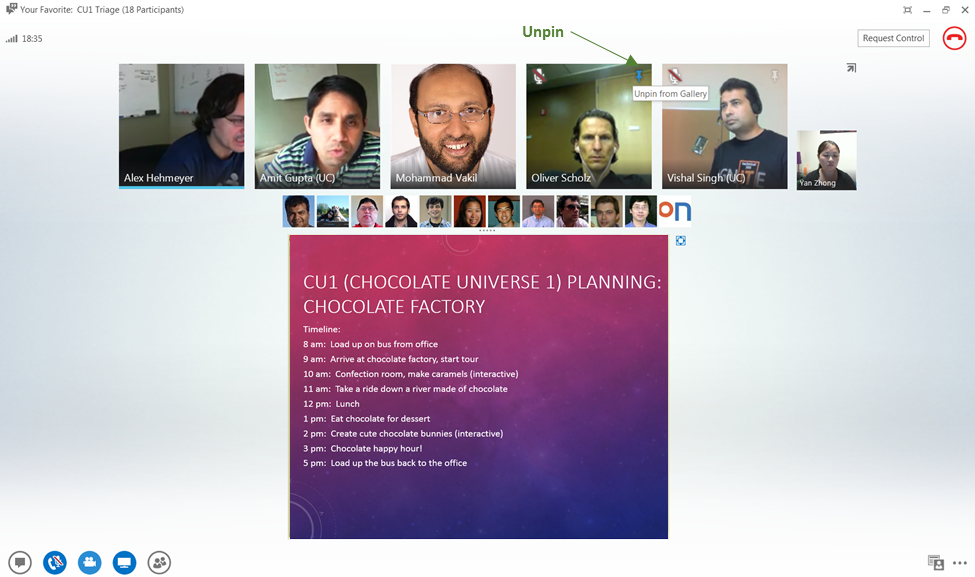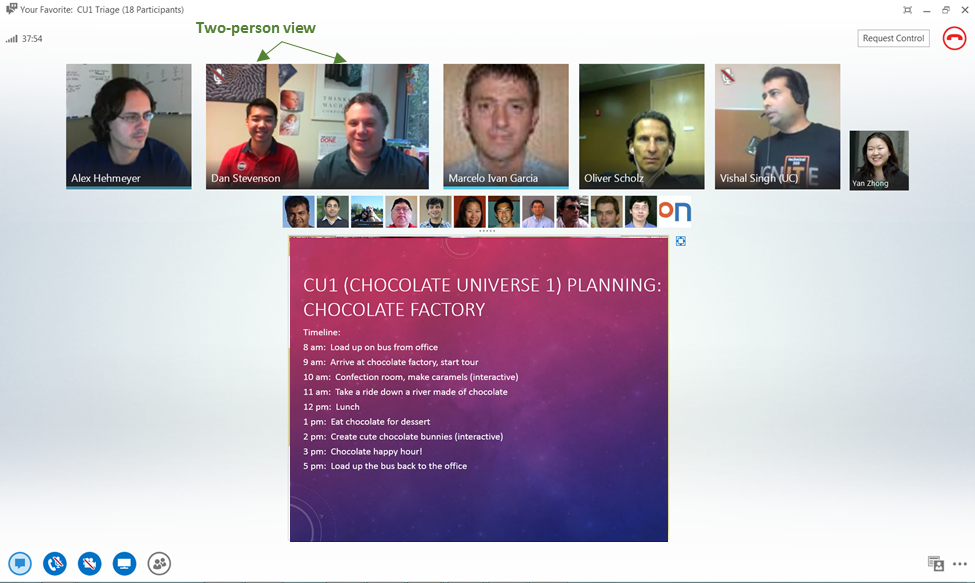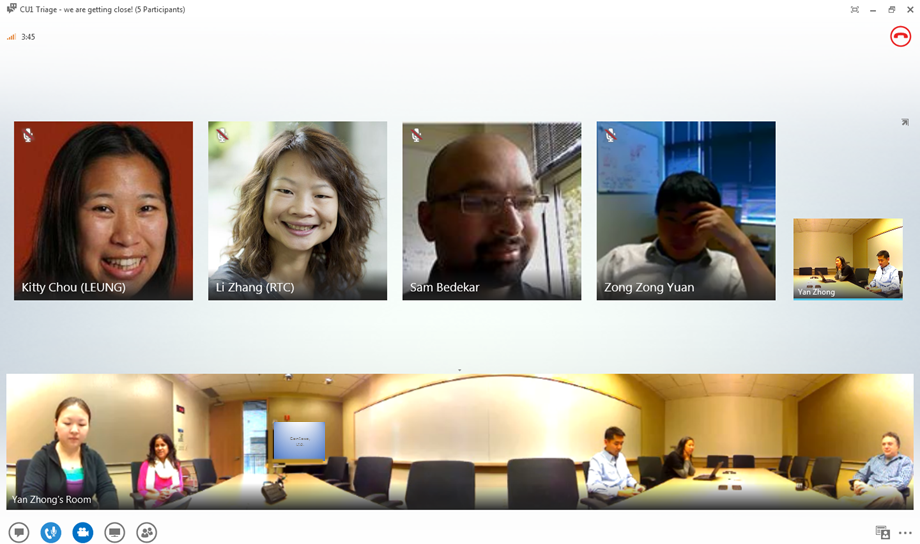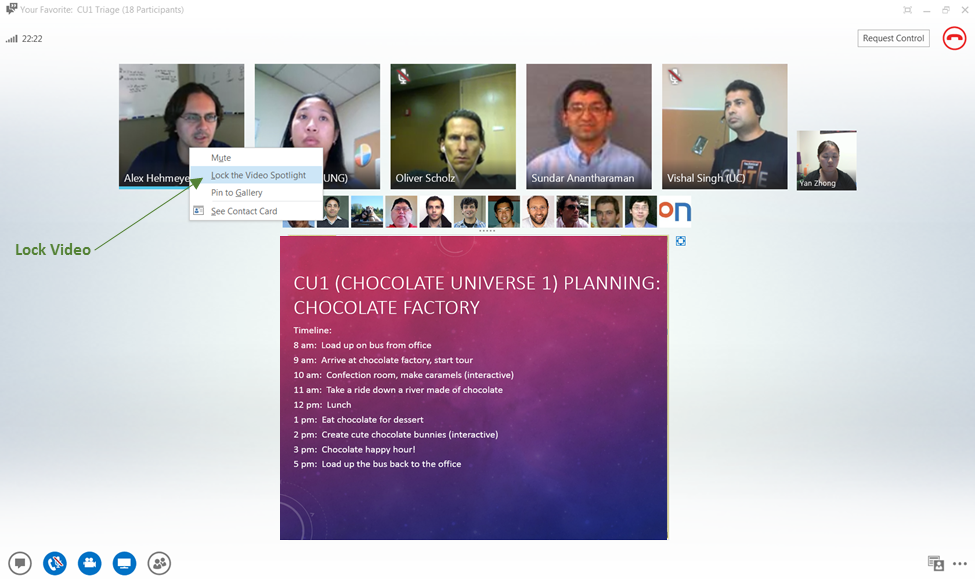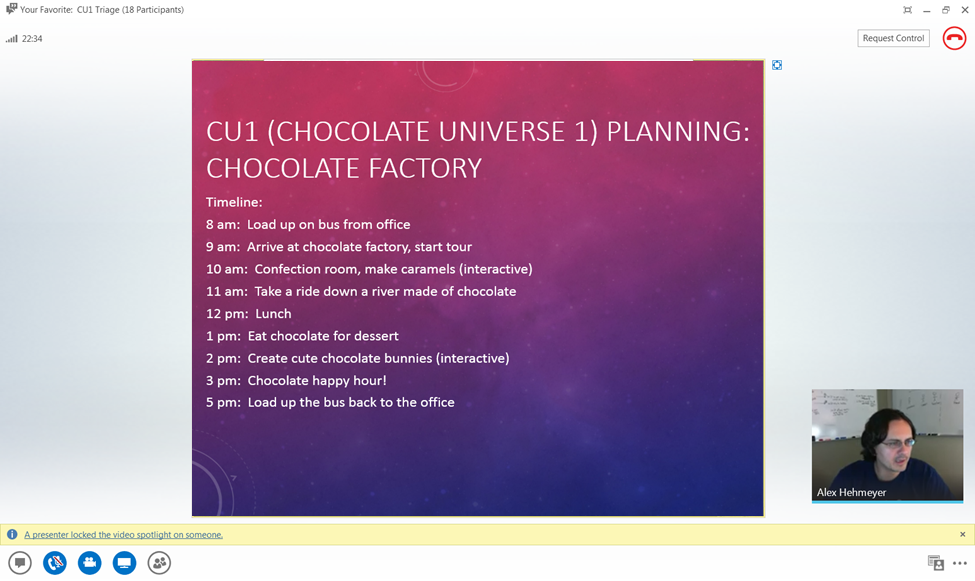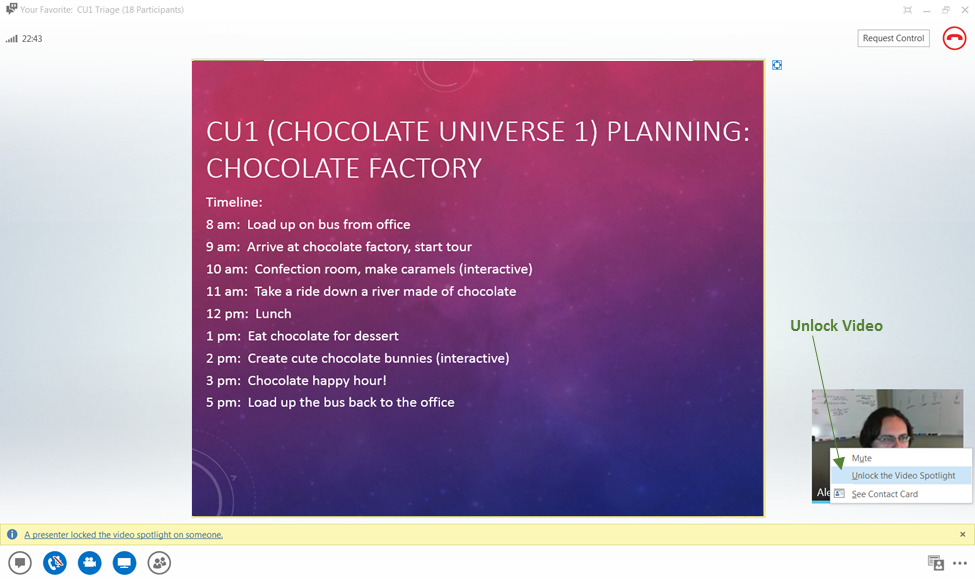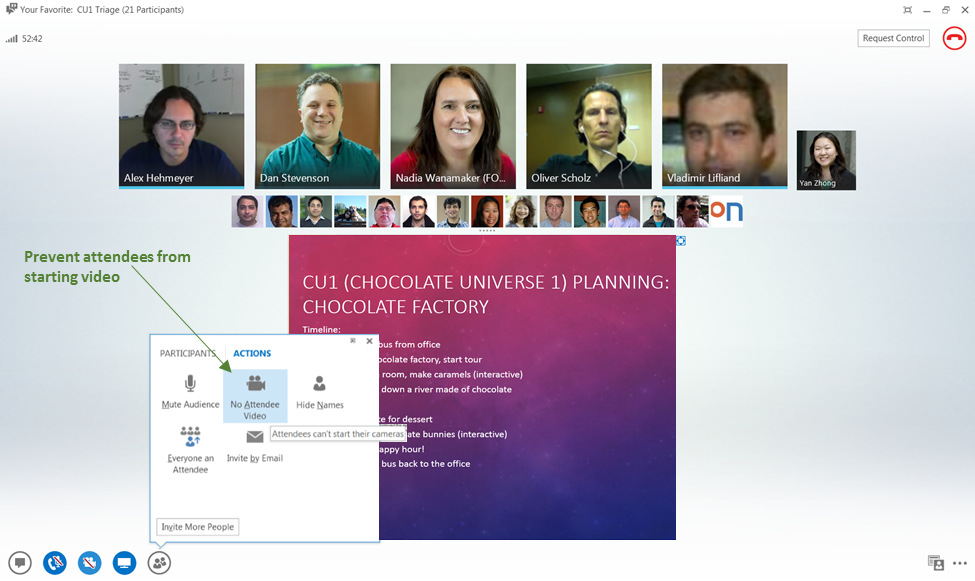Lync 2013: Videoconferência no modo de exibição de galeria
Artigo original publicado na terça-feira, 16 de outubro de 2012
Quantas vezes você participou de uma chamada em conferência e se perguntou "como será que o gerente está reagindo a essa informação" ou "qual será a expressão do meu colega enquanto fala"?
Bem, agora há uma solução para isso! O cliente do Lync 2013 oferece uma exibição geral da conferência para que você se sinta presente em uma sala de reuniões sem sair do conforto de sua mesa.
Deixe-me preparar para a conferência
Antes de você ligar seu vídeo na conferência, se quiser saber como está seu cabelo ou sua roupa hoje, a nova "Visualização de Vídeo" será sincera com você. Basta passar o mouse sobre o ícone de vídeo para ver sua própria imagem. Para ligar, clique em "Iniciar Meu Vídeo".
Se você precisar executar outra tarefa ou lanchar em sua mesa durante a conferência, poderá desligar o vídeo a qualquer momento clicando no ícone de vídeo.
Mostre o que todos estão fazendo
O novo layout de conferência coloca em destaque o vídeo de até cinco participantes ao mesmo tempo, permitindo que você observe a reação de cada pessoa durante a reunião (além de ver a si mesmo). Se o vídeo dos participantes não estiver disponível, uma imagem será exibida no lugar:
Para saber quem está falando no momento, basta procurar a barra azul abaixo do bloco de cada usuário. Você também pode ver quem está com o som desligado ou em espera observando os ícones no canto superior esquerdo da foto de cada pessoa:
A janela de conferência também permite destacar a galeria, oferecendo mais opções de exibição da conferência:
Ajude-me a entender o fluxo da reunião e acompanhar a reação das pessoas
À medida que as pessoas participarem ativamente da conferência, elas se moverão da fila de participantes sentados para a fila de participantes em pé , para que você possa se concentrar no que estão falando.
Se você estiver interessado nas reações de uma pessoa específica, pode fixar esse participante na fila de participantes sentados. Uma maneira fácil e rápida de fazer isso é passar o mouse sobre o bloco da pessoa e clicar no ícone "Fixar na Galeria".
Para desafixar a pessoa, basta clicar no ícone “Fixar” novamente.
Ofereça várias maneiras de ver quem está participando da conferência
O vídeo de cada pessoa é automaticamente cortado para mostrá-la da melhor forma possível. Se dois colegas estiverem no mesmo vídeo, o Lync mostrará ambos:
Além disso, se você tiver um dispositivo de mesa redonda conectado, também poderá ter uma visão panorâmica do que está acontecendo em toda a sala de conferência:
Disponibilize todas as ferramentas de que preciso para que a reunião ocorra dentro dos conformes
Se você for um apresentador da conferência e desejar garantir que uma pessoa tenha o destaque de vídeo durante toda a conferência, pode fixar seu vídeo clicando com o botão direito do mouse no bloco da pessoa e selecionando "Travar o Destaque do Vídeo".
Para destravar, basta clicar com o botão direito do mouse no bloco da mesma pessoa:
Além disso, se você for um apresentador, poderá garantir que somente apresentadores, e não participantes, possam compartilhar o vídeo. Passe o mouse sobre o ícone Pessoas e vá para a guia "Ações", na qual poderá escolher "Sem Vídeo dos Participantes".
Com esses recursos da galeria de vídeo, o Lync 2013 pretende oferecer uma experiência de conferência mais sofisticada, interativa e centrada nas pessoas. Se você tiver comentários sobre essa experiência, não deixe de compartilhá-los a seguir.
Recurso recomendado:
Novidades do Lync 2013
Yan Zhong
Gerente de programa, equipe do Lync
Esta postagem do blog é traduzida. O artigo original está disponível em Lync 2013: Videoconferencing with Gallery View